Mundarija
Yaxlitlash har qanday narx ro'yxati yoki har qanday to'lov ro'yxatining eng yaqin dollarigacha - bu bizning odatiy hayotimizda juda keng tarqalgan vazifadir. Bu bizga naqd to'lov tizimida ko'proq moslashuvchanlikni ta'minlaydi. Shu nuqtai nazardan, biz sizga Excelda eng yaqin dollarga 6 xil yaxlitlash usullarini ko'rsatamiz. Agar siz bu haqda bilmoqchi bo'lsangiz, bizning amaliyot kitobimizni yuklab oling va bizni kuzatib boring.
Amaliyot kitobini yuklab oling
Ushbu maqolani o'qiyotganingizda mashq qilish uchun ushbu mashq kitobini yuklab oling.
Yaqin Dollar.xlsx
Excelda eng yaqin dollarga yaxlitlashning 6 ta oson yo'li
Yondoshuvlarni ko'rsatish uchun biz ma'lumotlar to'plamini ko'rib chiqamiz. bir muassasaning 10 xodimidan. Xodimlarning nomi B ustunida, ularning oylik ish haqi va soliq to'lovi mos ravishda C va D ustunlarida ko'rsatilgan. Bizning ma'lumotlar to'plamimiz B5:D14 hujayralar oralig'ida. Naqd to'lash qulayligi uchun biz soliq to'lovini eng yaqin dollarga yaxlitlaymiz va yakuniy yaxlitlangan summa E ustunida ko'rsatiladi.
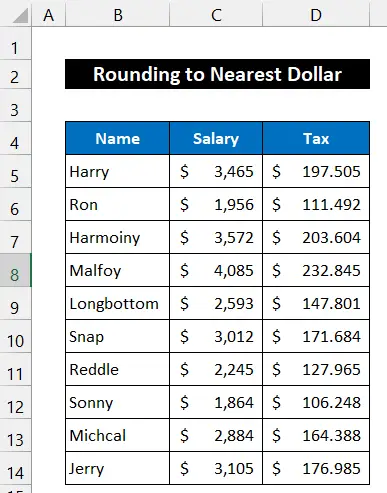
1. ROUND funksiyasidan eng yaqin dollarga yaxlitlash uchun foydalanish
Ushbu usulda biz Excelda eng yaqin dollarga yaxlitlash uchun YUVLAMA funksiyasidan foydalanamiz. Yakuniy natija E ustunida bo'ladi. Bu usulning bosqichlari quyida keltirilgan:
📌 Qadamlar:
- Birinchi navbatda katakchani tanlang. E5 .
- Endi katakka quyidagi formulani yozing.
=ROUND(D5,0)
Bu yerda 0 - raqamlar_raqamlari , bu bizga oʻnli kasrga yaxlitlashda yordam beradi.
- Keyin, Enter<2 tugmasini bosing> tugmasi.
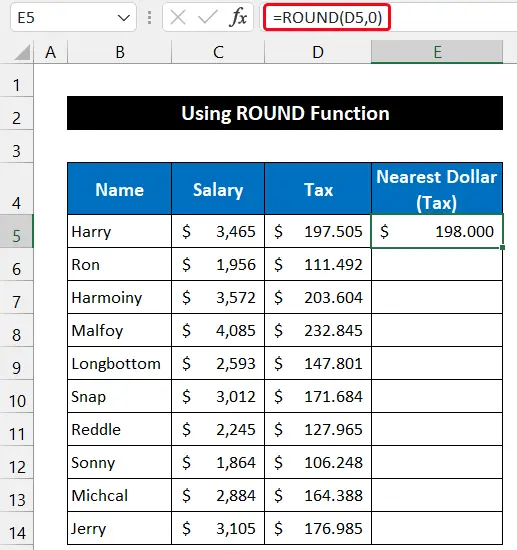
- Shundan so'ng To'ldirish dastagi belgisiga ikki marta bosing faylni nusxalash uchun E14 katakchagacha formula.
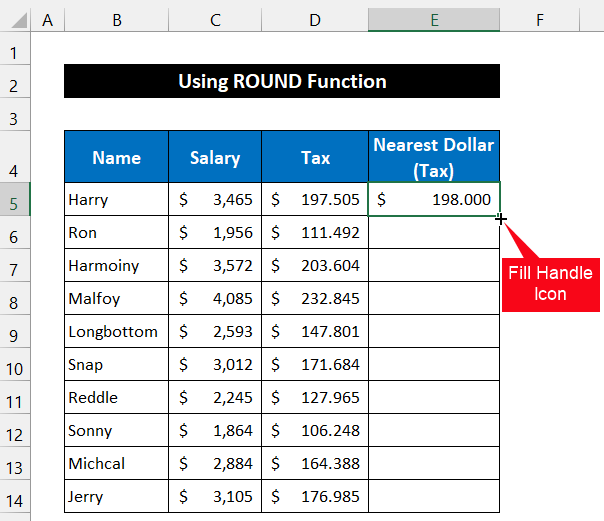
- Siz barcha qiymatlar eng yaqin dollarga yaxlitlanganini ko'rasiz.
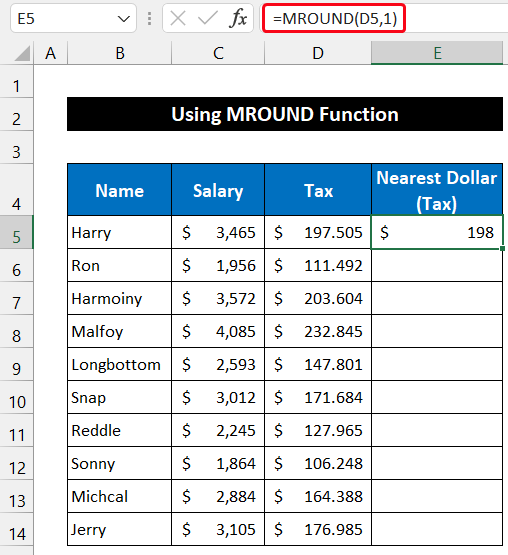
Shunday qilib, formulamiz a'lo darajada ishladi deb aytishimiz mumkin va biz soliq to'lovini eng yaqin dollargacha yaxlitlashtirmoqdamiz.
Batafsil o'qing: Excelda 10 tsentni eng yaqingacha yaxlitlash usuli (4 ta mos usul)
2. MROUND funksiyasini qo'llash
Keyingi yondashuvda biz dan foydalanamiz. MROUND funktsiyasi Excelda eng yaqin dollarga yaxlitlash uchun. Bizning ma'lumotlar to'plamimiz B5:D14 katakchalar oralig'ida va yakuniy natija E ustunida bo'ladi. Bu jarayonning bosqichlari quyida keltirilgan:
📌 Qadamlar:
- Avval E5 katakchasini tanlang.
- Keyin, katakka quyidagi formulani yozing.
=MROUND(D5,1)
Bu yerda 1 eng yaqin dollarga yaxlitlashda yordam beradigan 'bir nechta' qiymati.
- Shundan so'ng klaviaturangizdagi Enter tugmasini bosing.
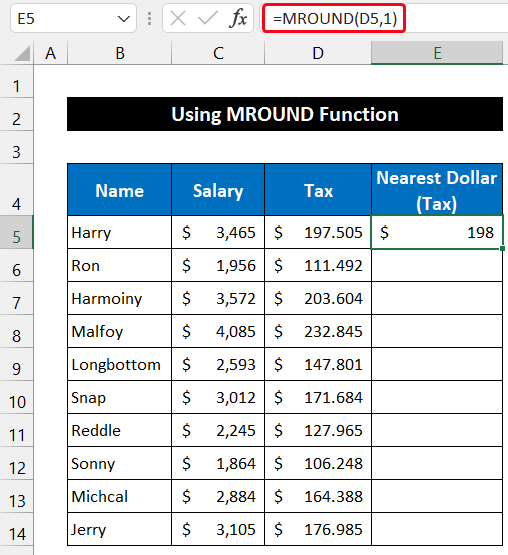
- Endi, formulani katakchaga nusxalash uchun To'ldirish dastagi belgisini ikki marta bosing E14 .

- Barcha qiymatlar eng yaqin dollarga yaxlitlanganligini bilib olasiz.

Nihoyat, formulamiz muvaffaqiyatli ishladi va biz soliq toʻlovini eng yaqin dollargacha yaxlitlashtirmoqdamiz.
Batafsil oʻqing: Excelda eng yaqin 5 daqiqaga aylanish vaqti (4 ta tezkor usul)
3. ROUNDUP funksiyasidan foydalanish
Ushbu jarayonda biz ROUNDUP funksiyasini qo'llaymiz Excelda eng yaqin dollarga yaxlitlash uchun. Bizning ma'lumotlar to'plamimiz B5:D14 katakchalar oralig'ida va yakuniy natija E ustunida bo'ladi. Bu jarayonning tartibi quyidagicha berilgan:
📌 Qadamlar:
- Ushbu jarayonning boshida E5 katakchasini tanlang. .
- Keyin, katakka quyidagi formulani yozing.
=ROUNDUP(D5,0)
Bu erda, 0 - bu o'nli kasrgacha yaxlitlashimizga yordam beradigan raqamlar_raqamlari .
- Natijani olish uchun Enter tugmasini bosing.
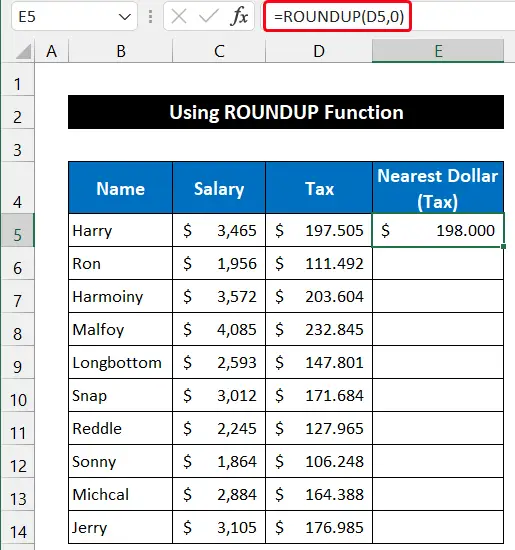
- Endi formulani <1 katakchaga nusxalash uchun Toʻldirish dastagi belgisini sichqoncha bilan surang >E14 .
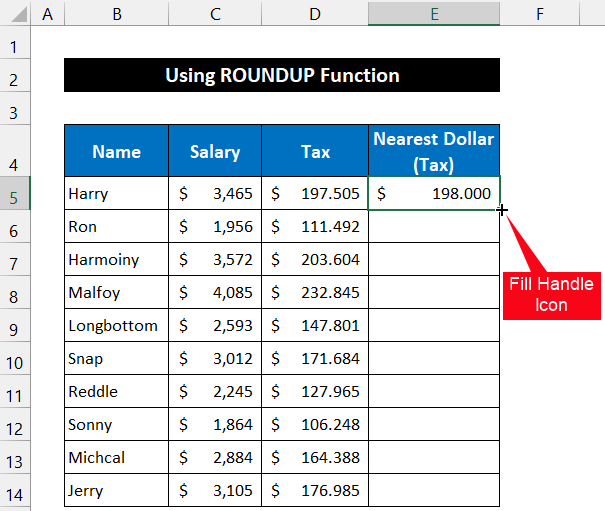
- Nihoyat, barcha qiymatlar eng yaqin dollarga yaxlitlanganligini bilib olasiz.
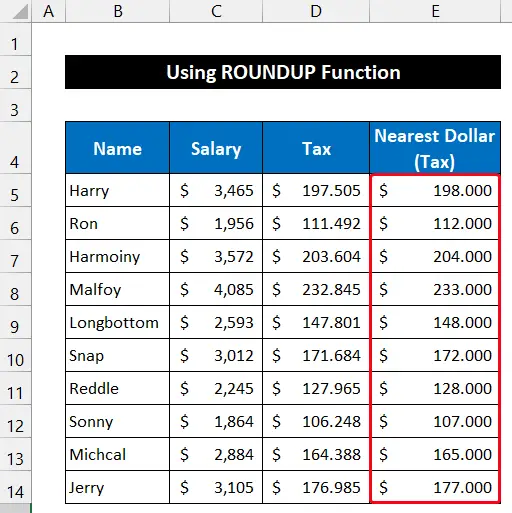
Demak, formulamiz aniq ishlagan va soliq toʻlovini eng yaqin dollargacha yaxlitlashtiramiz.
Batafsil oʻqing: Excelda formula natijasini qanday yig'ish mumkin (4 ta oson usul)
O'xshashO'qishlar
- Qanday qilib Excel ma'lumotlarini to'g'ri yig'ish uchun yaxlitlash mumkin (7 ta oson usul)
- Excelda vaqtni eng yaqin chorak soatga yaxlitlash (6 ta oson usul)
- Excelda SUM yordamida formulani qanday yaxlitlash mumkin (4 oddiy usul)
4. SHVVF funksiyasidan foydalanish
Ushbu protsedurada CEILING funksiyasi Excelda eng yaqin dollarga yaxlitlashda yordam beradi. Yakuniy natijani E ustunida ko'rsatamiz. Yondashuv quyida tushuntirilgan:
📌 Qadamlar:
- Ishga tushirish uchun E5 katakchasini tanlang.
- Shundan so'ng katakchaga quyidagi formulani yozing.
=CEILING(D5,1)
Bu erda 1 eng yaqin dollarga yaxlitlashda yordam beradigan 'muhimlik' qiymati.
- Enter tugmasini bosing.

- Keyin, E14 katakchaga formulani nusxalash uchun Toʻldirish dastagi belgisini sichqoncha bilan surang .
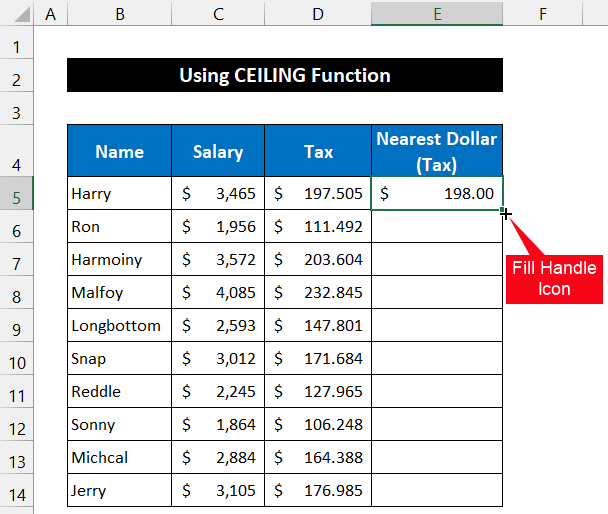
- Oxir-oqibat, barcha qiymatlar eng yaqin dollarga yaxlitlanganligini ko'rasiz.
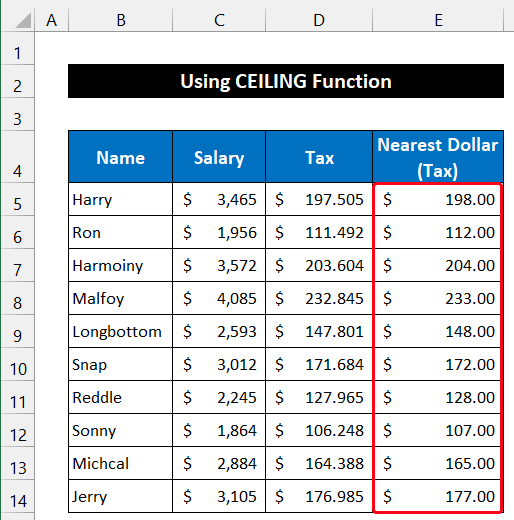
Nihoyat, formulamiz samarali ishladi va biz soliq to'lovini eng yaqin dollarga yaxlitlashtirmoqdamiz.
Batafsil o'qing: O'nlik kasrlarni qanday olib tashlash mumkin Yaxlitlash bilan Excelda (10 ta oson usul)
5. O'nlik sonini kamaytirish buyrug'i yordamida eng yaqin dollarga yaxlitlash
Keyingi usulda biz O'nlikni kamaytirishdan foydalanamiz. uchun buyrug'iExcelda eng yaqin dollarga yaxlitlash. Yakuniy natijani E, ustunida ko'rsatamiz va bizning ma'lumotlar to'plamimiz B5:D14 katakchalar oralig'ida saqlanadi. Jarayon quyida bosqichma-bosqich tavsiflanadi:
📌 Qadamlar:
- Avval, butun katakchalar diapazonini tanlang D5:D14 .
- Endi, 'Ctrl+C' tugmachalarini bosib, ma'lumotlarni Clipboard ga ko'chiring. Natijada, dastlabki toʻlov summasi saqlanib qoladi.
- Keyin, E5:E14 katakcha oraligʻiga maʼlumotlarni joylashtirish uchun 'Ctrl+V' tugmasini bosing.
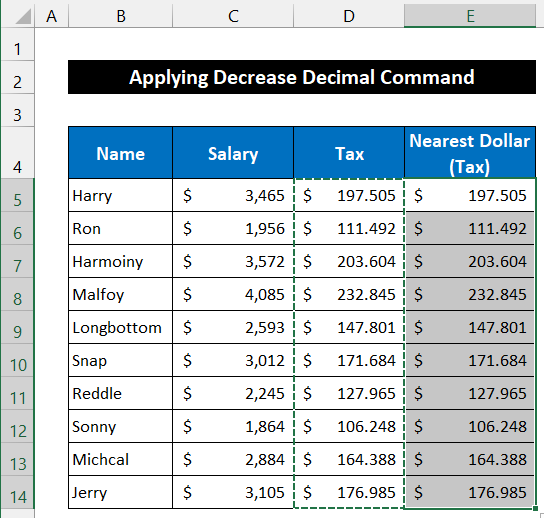
- Bundan keyin E5:E14 katakchalar diapazonini tanlang.
- ichida Bosh sahifa yorlig'ida O'nlikni kamaytirish buyrug'ini bosing Raqam guruhi.

- Oʻnli kasrdan keyingi barcha raqamlar yoʻqolguncha buyruq belgisini bosishda davom eting.
- Nihoyat, barcha qiymatlar eng yaqin dollarga yaxlitlanganini koʻrasiz.
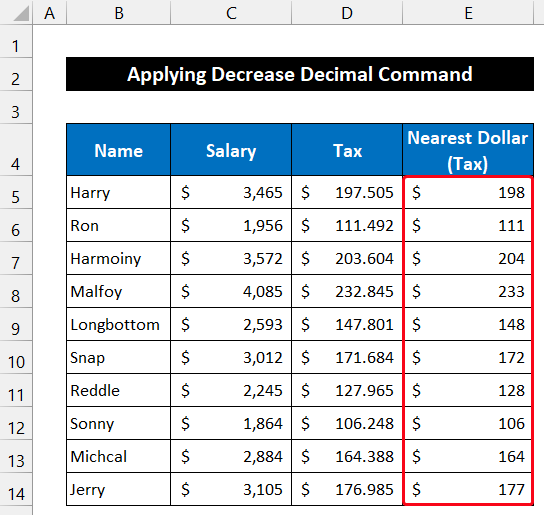
- Ammo, agar siz E5:E14 diapazonidagi istalgan katakni tanlasangiz va Formula paneli ga qarasangiz, butun sonni ko'rishingiz mumkin. ustuni D .

Oxir-oqibat, yaxlitlash usulimiz mukammal ishladi va biz soliq to'lovini eng yaqin masofaga yaxlitlashimiz mumkin. dollar.
Batafsil o'qing: Excel VBA: 5-ga yaqinlik (Makro va UDF)
6. O'rnatilgan hujayralar formati buyrug'ini qo'llash
Bu holatda biz g Excel o'rnatilgan Formatidan foydalanish uchunCells Excelda eng yaqin dollarga yaxlitlash buyrug'i. Bizning ma'lumotlar to'plamimiz B5:D14 katakchalar oralig'ida saqlanadi va biz yakuniy natijani E ustunida ko'rsatamiz. Ushbu yondashuvning bosqichlari quyidagicha berilgan:
📌 Qadamlar:
- Avvalo butun katakchalar diapazonini tanlang D5:D14 .
- Keyin, 'Ctrl+C' tugmalarini bosib, ma'lumotlarni Excel clipboard ga ko'chiring. Natijada, bizning dastlabki toʻlov miqdori oʻzgarishsiz qoladi.
- Bundan soʻng, maʼlumotlarni E5:E14<2 katakchasiga joylashtirish uchun 'Ctrl+V' tugmasini bosing>.

- Endi E5:E14 katakchalar diapazonini tanlang.
- Oʻngga -sichqonchangizdagi tugmasini bosing va Kontekst menyusi dan Hujayralarni formatlash opsiyasini tanlang.

- Natijada Format hujayralar dialog oynasi paydo bo'ladi.
- Keyin, Kategoriya ni Valyuta yoki Buxgalteriya hisobi sifatida tanlang. . Bizning holatlarimizda biz ma'lumotlar to'plamimizni yaxshiroq ko'rish uchun Buxgalteriya variantini saqlab qoldik.
- O'nlik o'rinlar
o'ng tomonidagi katakchada , klaviaturada 0 ni yozing. 0 paydo bo'lguncha raqamni kamaytirish uchun pastga o'qni bosishda davom etishingiz mumkin. - Nihoyat, OK tugmasini bosing.
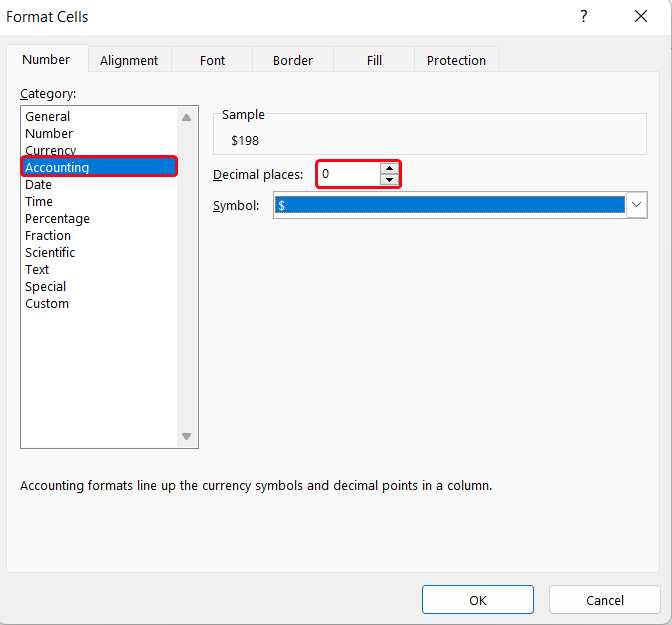
- Barcha qiymatlar bir ko'z yumguncha eng yaqin dollarga yaxlitlanganini ko'rasiz.
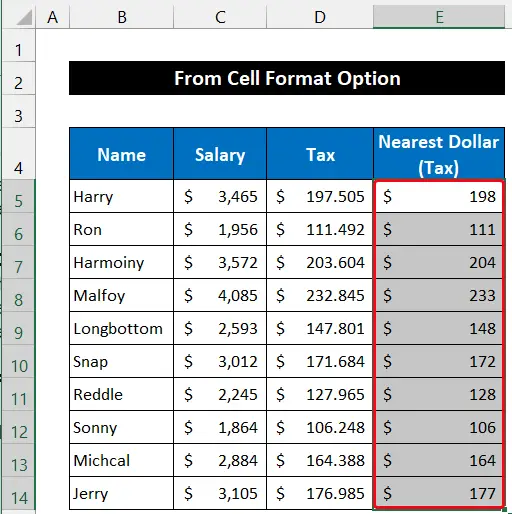
- Biroq, agar siz diapazondagi biron bir katakchani tanlasangiz E5:E14 va Formula paneli ga qarang, siz D ustuni kabi asl qiymatni ko'rishingiz mumkin.

Shunday qilib, yaxlitlash usulimiz muvaffaqiyatli ishladi va biz soliq to'lovini eng yaqin dollargacha yaxlitlashtirdik.
Batafsil o'qing: Excelni qanday to'xtatish kerak Katta raqamlarni yaxlitlashdan (3 ta oson usul)
Excelda eng yaqin 5 dollargacha yaxlitlash
Ushbu jarayonga ko'ra biz soliq to'lash qiymatini ga yaxlitlaymiz. eng yaqin 5 dollar. Ushbu turdagi yaxlitlash ko'pincha biznesda iste'molchiga to'lovni kamaytirish imkoniyatini berish uchun ishlatiladi. Biz avvalgi usulimizda foydalangan ma'lumotlar to'plamidan foydalanamiz. Siz uni ma'lumotlar to'plami uchun o'zgartirishingiz kerak. Qiymatni olish uchun ROUND funksiyasidan foydalanamiz. Jarayon quyida tushuntirilgan:
📌 Qadamlar:
- Avval E5 katakchasini tanlang.
- Endi , quyidagi formulani katakka yozing.
=ROUND(D5/5,0)*5
Bu yerda 0 raqamli_raqamlar oʻnli kasrgacha yaxlitlashimizga yordam beradi.
- Enter tugmasini bosing.
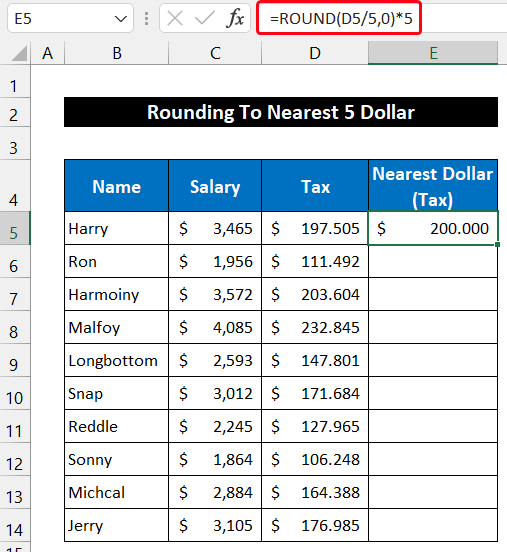
- Keyin, formulani E14 katakka nusxalash uchun Toʻldirish dastagi belgisini ikki marta bosing .

- Oxir-oqibat, barcha qiymatlar eng yaqin 5 dollarga yaxlitlanganini ko'rasiz.

Nihoyat, bizning formulamiz samarali ishladi va biz soliq to'lovini yaxlitlashtiramiz.eng yaqin dollar.
Batafsil o'qing: Excel Invoice-dagi formulani yaxlitlash (9 ta tezkor usul)
Xulosa
Bu ushbu maqolaning oxiri. Umid qilamanki, ushbu maqola siz uchun foydali bo'ladi va siz Excelda eng yaqin dollarga yaxlitlashni amalga oshirishingiz mumkin. Agar sizda boshqa savollar yoki tavsiyalaringiz boʻlsa, iltimos, quyida sharhlar boʻlimida biz bilan qoʻshimcha soʻrovlar yoki tavsiyalar bilan oʻrtoqlashing.
Excel bilan bogʻliq bir qancha muammolar uchun bizning veb-saytimizni ExcelWIKI tekshirishni unutmang. va yechimlar. Yangi usullarni o'rganishda va rivojlanishda davom eting!

